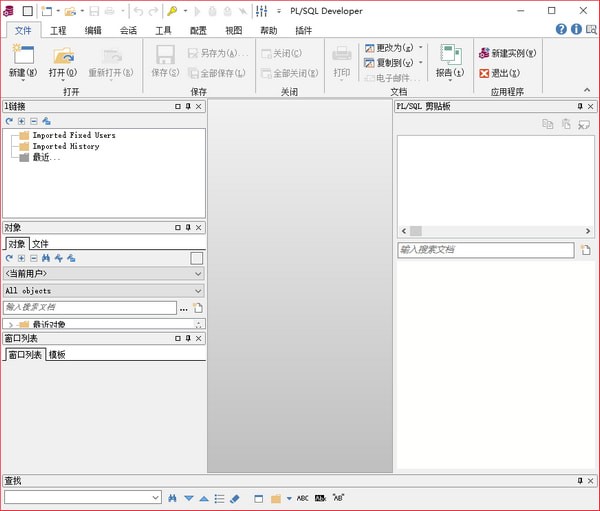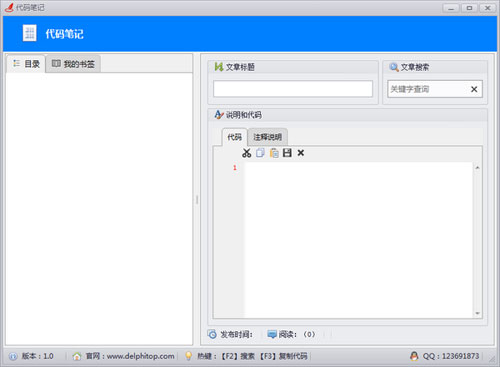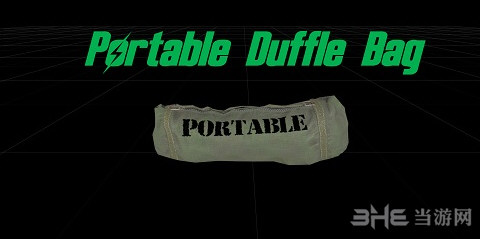大番薯U盘制作工具最新版下载|大番薯U盘启动盘制作工具 官方绿色版v5.0下载
大番薯U盘启动盘制作工具是一款U盘工具,全程一键自动制作启动U盘,告别繁琐,知识兔让你的U盘一盘两用,在电脑出现问题时能轻松重装不烦恼,需要的用户快来下载吧!
软件介绍
大番薯U盘启动盘制作工具为用户们分享了两个版本,分别为装机版和高级版。标准版支持普通启动和WINDOWS平板,高级版支持普通启动和UEFI启动,UEFI启动更加的智能化,是未来的趋势,而大番薯也及时推出了这种启动方式。
大番薯的目标就是解决用户的装机难问题,知识兔解决常见系统障碍,增加对计算机知识的了解,知识兔让你在面对计算机的各种问题时,能做到轻易面对。
软件特色
1、支持全新的uefi启动模式,消除设置难点,轻松使用u盘启动盘解决故障;
2、界面人性化、交互良好,操作起来无难度,实现一键极速安装;
3、针对不同操作环境,分享多种模式制作方案,这样系统出现问题、身边没有u盘也可以装机、处理故障;
4、分享了格式转换、模拟启动、归还空间、快捷键查询几项基本功能,便于测试、使用u盘启动盘;
5、采用无损制作技术,保留u盘数据、无需备份即可安全制作;
6、满足DIY爱好者需求,用户可以自定义设计u盘启动盘内容和界面。
U盘启动盘制作
1、首先在知识兔下载大番薯软件
2、插入一个容量大于8G的U盘
3、打开大番薯U盘启动盘制作工具,会自动识别U盘,知识兔点击“开始制作”,如果知识兔想要个性化设置的用户可以知识兔点击“开始制作”旁的下拉菜单,进行个性化设置。
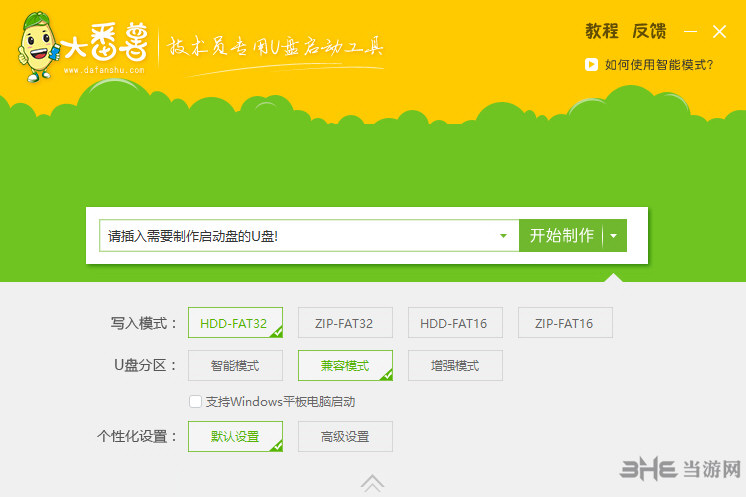
4、会弹出窗口,提示备份U盘,会格式化删掉U盘中的资料。
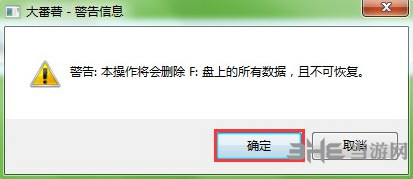
5、开始U盘启动盘的制作
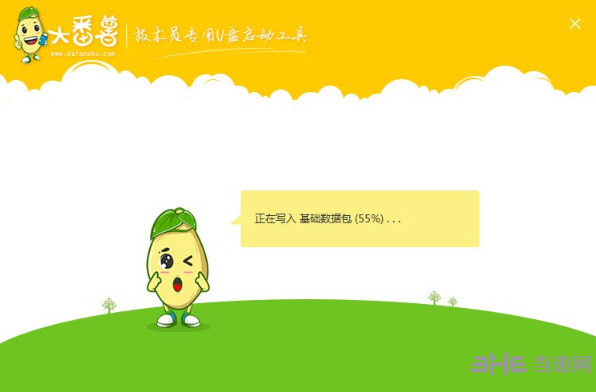
6、制作完成后会弹出窗口提示制作成功,要用模拟启动测试u盘启动情况吗?”我们知识兔点击“是”测试制作完的u盘启动盘是否可用。
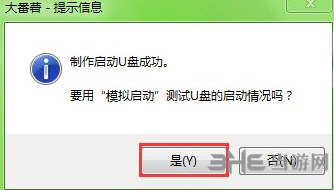
7、在模拟环境下看U盘是否可以正常启动。
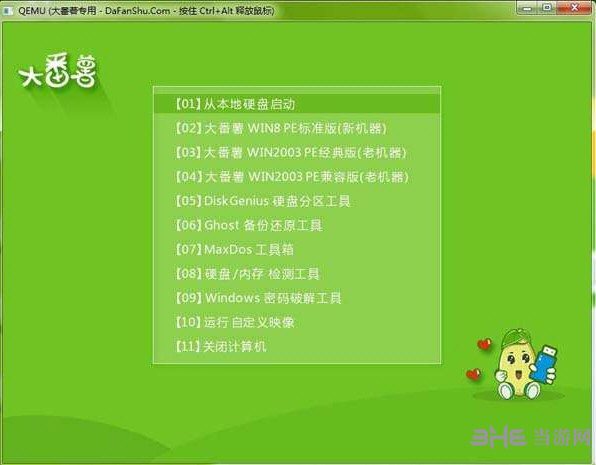
使用说明
准备工作
1、制作一个大番薯u盘启动盘
2、知识兔下载系统镜像文件
设置开机U盘启动
1、知识兔将制作好的u盘启动盘插入电脑的usb接口然后知识兔启动
2、快捷键进入bios
3、按右方向键“→”选择“system information”,在其“system language”选项中选择“简体中文”语言
4、按右方向键“→”选择“bios功能”,然后知识兔向下选择“硬盘设备bbs优先权”
5、回车进入“硬件设备bbs优先权”设置窗口,在“启动优先权#1”回车打开设备菜单,知识兔选择你插入的u盘启动盘回车确定
6、最后按“esc”键返回上一界面,知识兔选择“启动优先权#1”设置u盘启动和你刚才优先启动的u盘名称一致,然后知识兔选择保存并重启电脑
安装步骤
1、开机选择大番薯WIN8PE标准版(新机器)
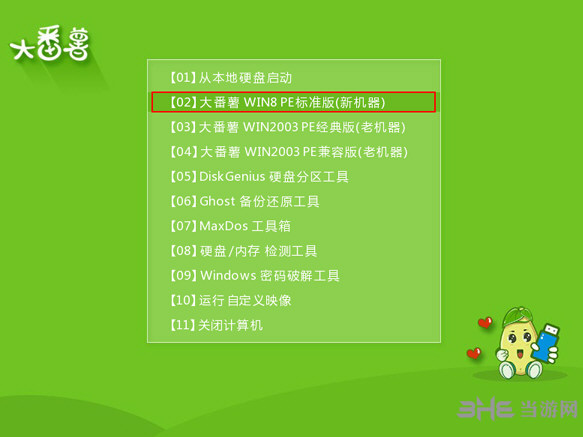
2、进入大番薯pe桌面,大番薯PE装机工具会自动运行,如果知识兔没有的话,开启桌面的装机工具
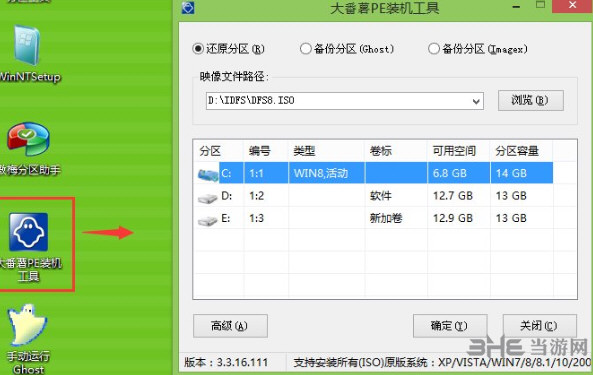
3、知识兔点击浏览,知识兔选择要添加的系统镜像文件
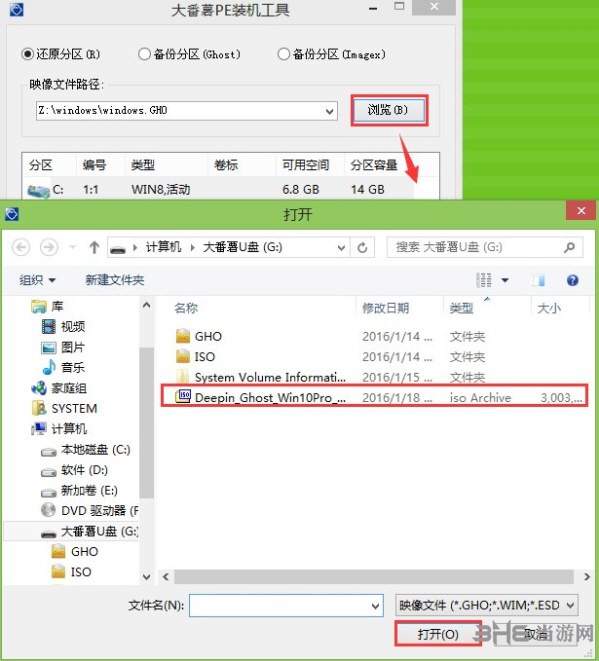
4、之后选择系统盘,单击“确定”按钮进行还原
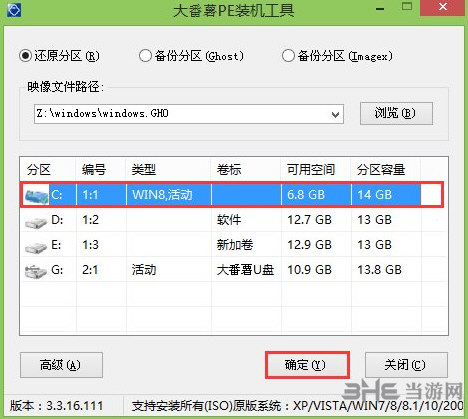
5、然后知识兔等待系统安装包释放完成,完成后,会弹出“重启计算机”提示,我们单击“确定”
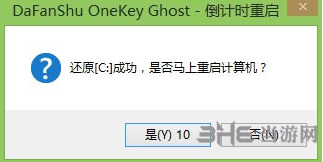
6、重启计算机后,进入大番薯菜单界面,执行硬盘进入
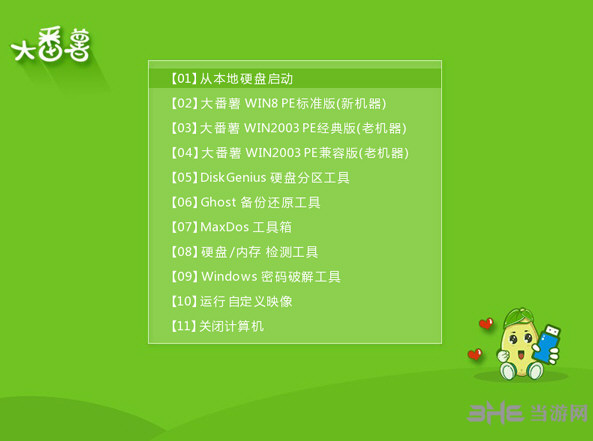
7、最后,等待系统安装完成。
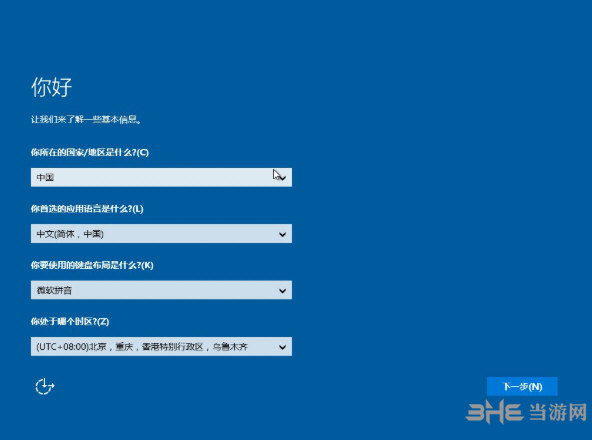
更新内容
1、稳定性大幅提高;
2、提高制作成功率;
3、提高一键装机成功率;
下载仅供下载体验和测试学习,不得商用和正当使用。